Hàm Value trong Excel: Cách sử dụng và ví dụ thực tế
- 2025-02-10 10:29:14
Cùng AntBook tìm hiểu cách dùng hàm VALUE trong Excel để chuyển đổi chuỗi ký tự thành số, kết hợp cùng các hàm khác như LEFT, RIGHT, MID để xử lý dữ liệu hiệu quả.
1. Hàm Value trong Excel là gì? Có tác dụng gì?
1.1 Khái niệm hàm Value trong Excel dùng để làm gì?
Nhiều bạn vẫn băn khoăn hàm Value trong Excel là gì hay hàm Value trong Excel có tác dụng gì? Hàm VALUE trong Excel là công cụ hữu ích giúp người dùng chuyển đổi một chuỗi ký tự (text) thành giá trị số. Khi một chuỗi chứa các ký tự dạng số nhưng không phải định dạng số thực sự (ví dụ: “123”, ” 456 “) thì hàm VALUE sẽ chuyển đổi chuỗi đó thành số để có thể thực hiện các phép toán.
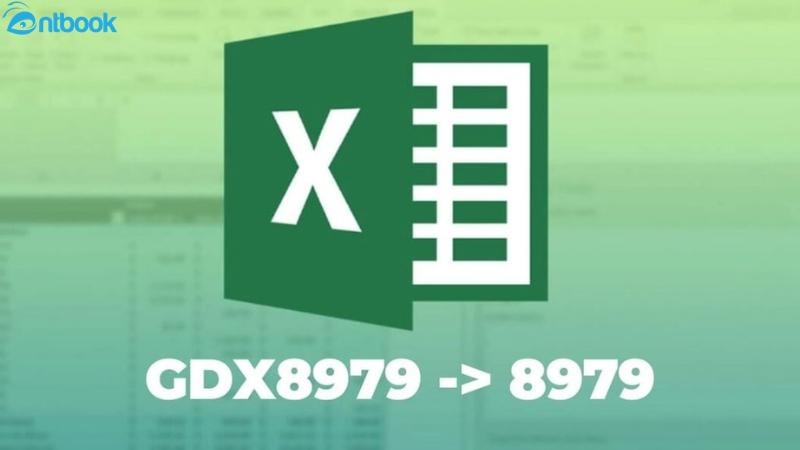
Hàm VALUE trong Excel dùng để chuyển đổi một chuỗi ký tự thành giá trị số
Chức năng chính của hàm VALUE là loại bỏ các ký tự không hợp lệ và trả về giá trị số tương ứng. Nhờ đó, bạn có thể dễ dàng thực hiện các phép tính như cộng, trừ, nhân, chia hoặc so sánh dữ liệu.
Ví dụ, nếu bạn có chuỗi “ANTBOOK500” nằm trong ô A1, công thức =VALUE(A1) sẽ trả về kết quả là số 500, sẵn sàng cho các phép toán.
Hàm VALUE phát huy hiệu quả cao khi kết hợp với các hàm khác như LEFT, RIGHT, hoặc MID để tách dữ liệu và chuyển đổi thành giá trị số. Điều này rất hữu ích trong việc xử lý thông tin phức tạp mà các hàm riêng lẻ không thể tự thực hiện hoàn chỉnh.
1.2 Công thức sử dụng hàm Value trong Excel
Hàm VALUE có công thức đơn giản như sau:
=VALUE(text)
- text: Là chuỗi văn bản cần chuyển đổi thành số.
Lưu ý khi sử dụng:
- Hàm VALUE có thể áp dụng cho dữ liệu dạng text liên quan đến thời gian, ngày tháng hoặc các số mà Excel nhận diện được. Nếu văn bản chứa thông tin đúng định dạng, Excel thường tự động chuyển đổi mà không cần dùng hàm VALUE.
- Nếu chuỗi văn bản không nhận diện được, Excel sẽ trả về lỗi #VALUE!. Điều này xảy ra khi nội dung text không thể chuyển thành giá trị số hợp lệ.
- Khi làm việc với dữ liệu từ các chương trình bảng tính khác, quá trình chuyển đổi đôi khi cần bạn can thiệp thủ công để xử lý định dạng không tương thích.
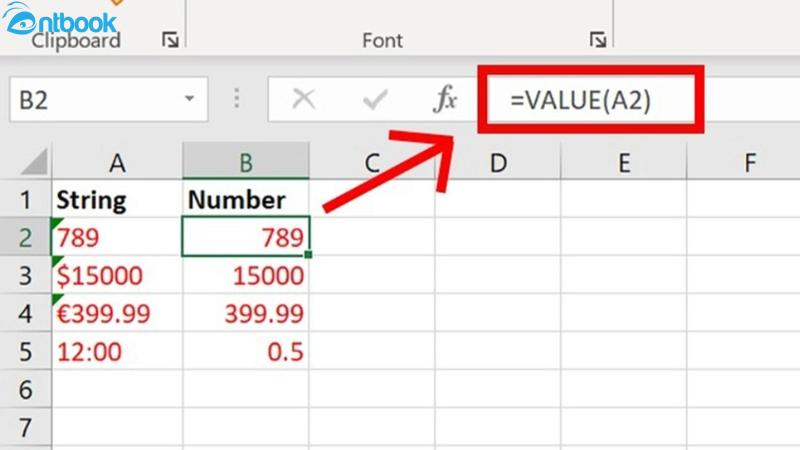
Công thức sử dụng hàm Value
2. Cách sử dụng hàm Value trong Excel chuyển đổi chuỗi ký tự
Hàm VALUE giúp bạn chuyển đổi văn bản sang số để xử lý dữ liệu trong Excel hiệu quả hơn. Một số ví dụ cụ thể:
- =VALUE(“12,000”):
Kết quả trả về 12000 – chuyển đổi chuỗi văn bản “12,000” thành giá trị số tương đương. - =VALUE(“15:00”):
Kết quả trả về 0.625 – đây là số thập phân tương ứng với 15 giờ (do Excel lưu trữ thời gian dưới dạng số từ 0 đến 1, tương ứng với 0:00 đến 24:00). - =VALUE(“4:30”) + VALUE(“0:30”):
Kết quả trả về 0.208333333, là giá trị số thập phân tương ứng với tổng thời gian 5 giờ sáng (4 giờ 30 phút cộng thêm 30 phút).
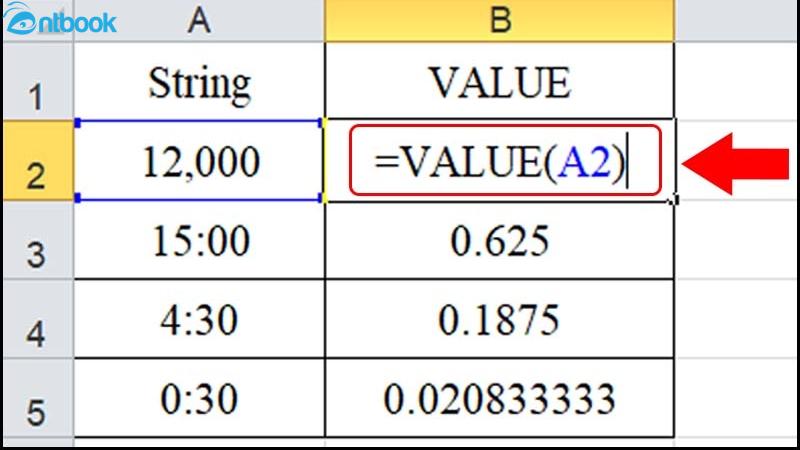
Một số ví dụ thực tế về hàm Value trong Excel
Nhờ hàm VALUE, bạn có thể dễ dàng chuyển đổi dữ liệu từ dạng văn bản sang dạng số để thực hiện các phép tính như cộng, trừ hoặc so sánh dữ liệu chính xác hơn.
3. Kết hợp hàm Value cùng các hàm khác trong Excel
Để trích xuất và chuyển đổi số từ chuỗi văn bản trong bảng tính Excel, bạn có thể kết hợp hàm VALUE với các hàm RIGHT hoặc LEFT.
3.1 Hàm Value trong Excel kết hợp với hàm RIGHT
Hàm VALUE và RIGHT giúp trích xuất các ký tự cuối cùng của chuỗi và chuyển đổi chúng thành số.
Cú pháp: =VALUE(RIGHT(A, n))
Trong đó:
- A: Ô chứa chuỗi văn bản cần trích xuất và chuyển đổi.
- n: Số ký tự cần lấy từ cuối chuỗi.
Ví dụ khác:
Giả sử ô A2 chứa chuỗi “KT073”. Công thức =VALUE(RIGHT(A2, 3)) sẽ trả về kết quả 1234 (trích xuất 3 ký tự cuối và chuyển đổi thành số. Số 0 đầu tiên nên chỉ còn giá trị 73).
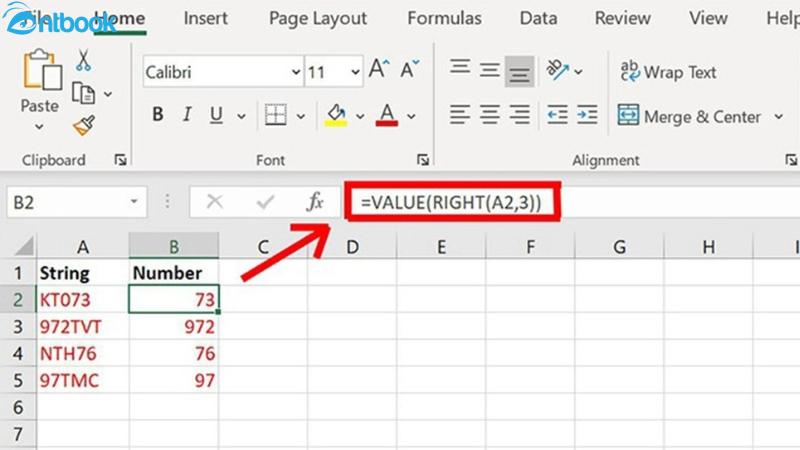
Hàm VALUE và RIGHT giúp trích xuất các ký tự cuối cùng của chuỗi và chuyển đổi chúng thành số.
3.2 Hàm Value trong Excel kết hợp với hàm LEFT
Hàm VALUE và LEFT trích xuất các ký tự đầu tiên của chuỗi rồi chuyển đổi thành số.
Cú pháp: =VALUE(LEFT(A, n))
Trong đó:
A: Ô chứa chuỗi văn bản cần trích xuất và chuyển đổi.
n: Số ký tự cần lấy từ đầu chuỗi.
Ví dụ:
Nếu ô B1 chứa chuỗi “1234XYZ”, công thức =VALUE(LEFT(B1, 4)) sẽ trả về 1234 (trích xuất 4 ký tự đầu và chuyển đổi thành số).
Những công thức trên giúp xử lý dữ liệu hiệu quả hơn, đặc biệt khi cần làm sạch và phân tích thông tin từ chuỗi dữ liệu phức tạp.
3.3 Hàm Value trong Excel kết hợp với hàm MID
Bạn có thể kết hợp hàm VALUE với MID để trích xuất các ký tự từ vị trí bất kỳ trong chuỗi dữ liệu và chuyển đổi chúng thành giá trị số.
Cú pháp: =VALUE(MID(A, t, n))
Trong đó:
- A: Ô chứa chuỗi văn bản cần trích xuất và chuyển đổi.
- t: Vị trí bắt đầu trích xuất ký tự trong chuỗi (tính từ ký tự thứ nhất).
- n: Số lượng ký tự cần trích xuất từ vị trí bắt đầu.
Ví dụ: Giả sử ô A2 chứa chuỗi “UT2334JH”. Công thức =VALUE(MID(A2, 3, 4)) sẽ trích xuất 4 ký tự bắt đầu từ ký tự thứ 3 (“2334”) và chuyển đổi thành số 2334.
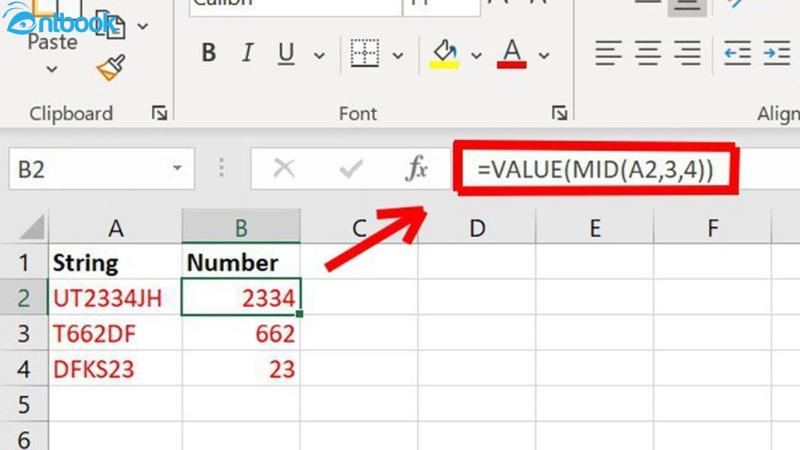
Ví dụ về hàm Value kết hợp hàm MID trong Excel
Cách kết hợp này rất hữu ích khi bạn cần làm sạch dữ liệu hoặc tách riêng các phần thông tin quan trọng từ chuỗi dữ liệu phức tạp trong bảng tính Excel.
Hàm VALUE trong Excel là một công cụ mạnh mẽ giúp bạn chuyển đổi chuỗi văn bản thành giá trị số, hỗ trợ xử lý dữ liệu một cách nhanh chóng và chính xác. Việc kết hợp hàm VALUE với các hàm như LEFT, RIGHT, hoặc MID càng tăng thêm tính linh hoạt và hiệu quả trong công việc, đặc biệt với những dữ liệu phức tạp.
Nếu bạn muốn thành thạo các hàm và kỹ năng tin học văn phòng khác, hãy tham khảo ngay cuốn sách Excel từ AntBook. Cuốn sách này không chỉ cung cấp kiến thức cơ bản mà còn chia sẻ những mẹo và phương pháp thực tiễn giúp bạn làm chủ Excel dễ dàng. Mua ngay tại đây!
